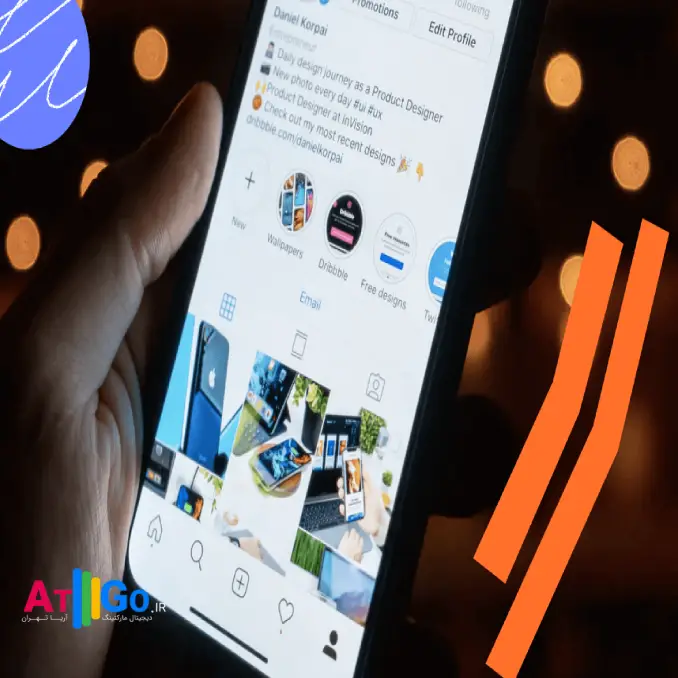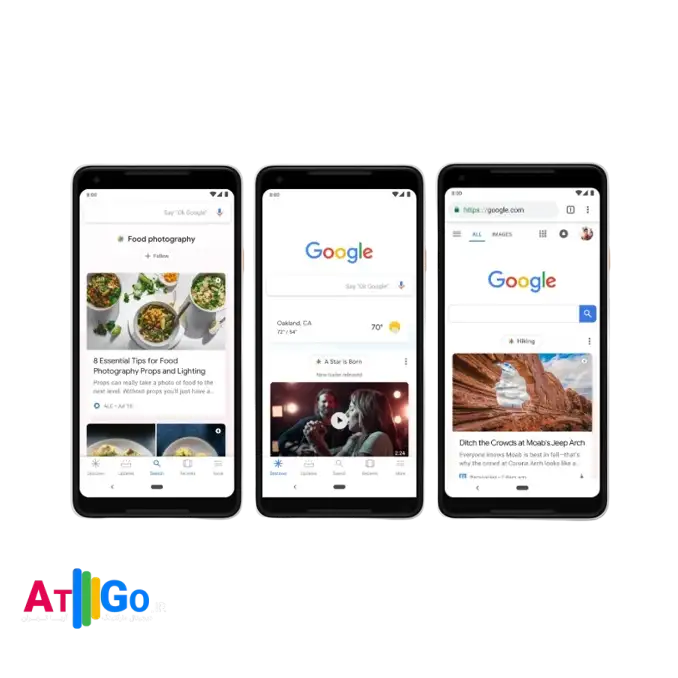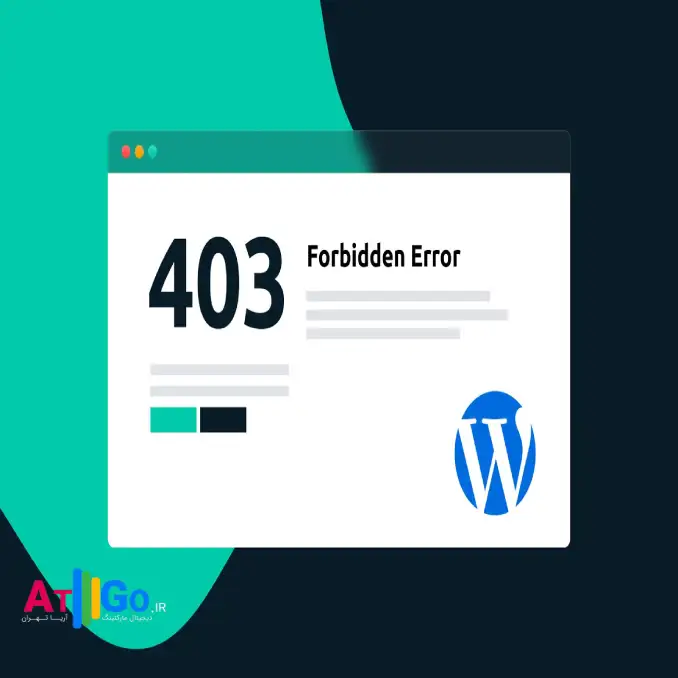چجوری ایمیل بسازیم
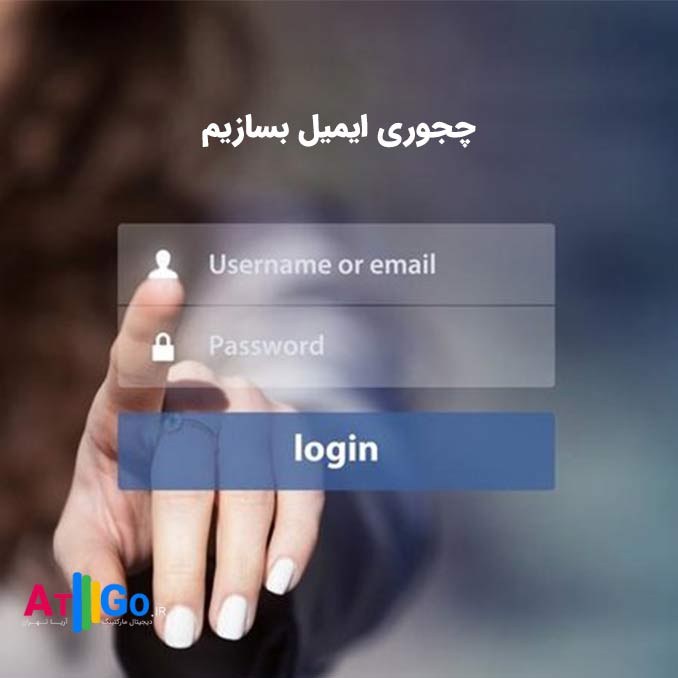
- مراحل ساخت ایمیل
- چجوری ایمیل درست کنم
- میخوام ایمیل بسازم بلد نیستم
- چگونه ایمیل بسازیم در اندروید
- چگونه ایمیل یکبار مصرف بسازیم
جهت دسترسی سریع روی عنوان هر بخش کلیک نمایید
در این مقاله نحوه ساخت ایمیل (Gmail ، Yahoo و Outlook) و پاسخ سوال چجوری ایمیل بسازیم
مرحله 1 – ارائه دهنده ایمیل (Gmail ، Yahoo ، Outlook و غیره) را انتخاب کنید. بسیاری از ارائه دهندگان ایمیل وجود دارد که به شما امکان می دهد یک حساب ایمیل برای خودتان بسازید
دریافت ایمیل برخی از رایج ترین آنها شامل Gmail ، Yahoo و Outlook است.
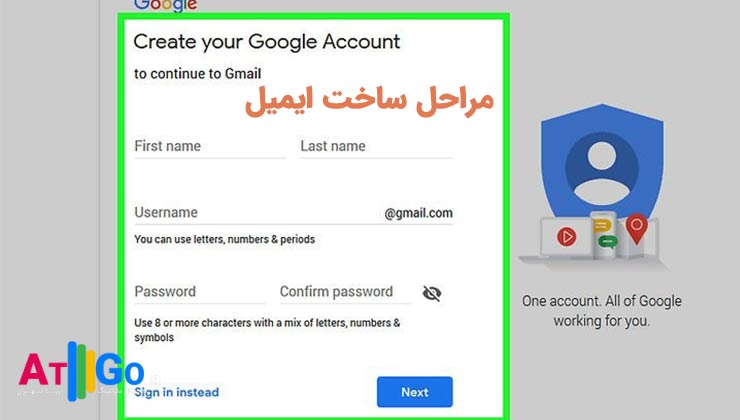
مراحل ساخت ایمیل
1) به www.gmail.com بروید
2) روی ایجاد حساب کلیک کنید
3) یک پنجره کوچک باز می شود که از شما می خواهد یکی را انتخاب کنید: برای خودم یا برای مدیریت
کسب و کار. اگر میخواهید برای خودتان ایمیل را درست کنید گزینه ی برای خودم را انتخاب کنید.
4) فرمی برای ایجاد حساب شما ظاهر می شود در این مرحله اطلاعات موجود در فرم را تکمیل کنید.
آ. نام ، نام خانوادگی
ب نام کاربری قسمت اول آنچه می خواهید آدرس ایمیل شما باشد را برای آن وارد کنید
به عنوان مثال، fatemeh (@gmail.com به انتهای آن اضافه می شود.) به عنوان مثال:
fatemeh@gmail.com
ج رمز عبور – شما باید برای اینکه بدانید چجوری ایمیل بسازیم یک رمز عبور را برای اکانت ایمیل خود ایجاد کنید. این چیزی است که به شما برای ارسال و دریافت ایمیل امکان ورود به سیستم را می دهد
5) در مرحله بعد، فرمی را برای وارد کردن برخی از اطلاعات شخصی خود مانند تلفن خود مشاهده خواهید کرد
شماره، تاریخ تولد و جنسیت و اطلاعات درخواستی را وارد کنید
6) در این مرحله حریم خصوصی و شرایط Google را دریافت خواهید کرد. “موافقم” را بخوانید و کلیک کنید یادتان باشد که برای تکمیل ایمیل خود و دریتفن کد تایید ایمیل باید گزینه موافقم را در این مرحله انتخاب کرده باشید.
7) پس از موافقت با شرایط و ضوابط به صندوق ورودی حساب ایمیل جدید خود منتقل خواهید شد
8) اکنون می توانید شروع به ارسال و دریافت ایمیل کنید
9) با رفتن به آدرس www.gmail.com (و وارد کردن ایمیل خود) می توانید وارد حساب ایمیل جدید خود شوید.
ویژگیهای بهروزرسانی جدید اینستاگرام ۲۰۲۱ تمامی تغییرات آپدیت اینستاگرام 2021 و بروزرسانی اینستاگرام ۲۰۲۱ که باید حتماً آنها را بدانید!
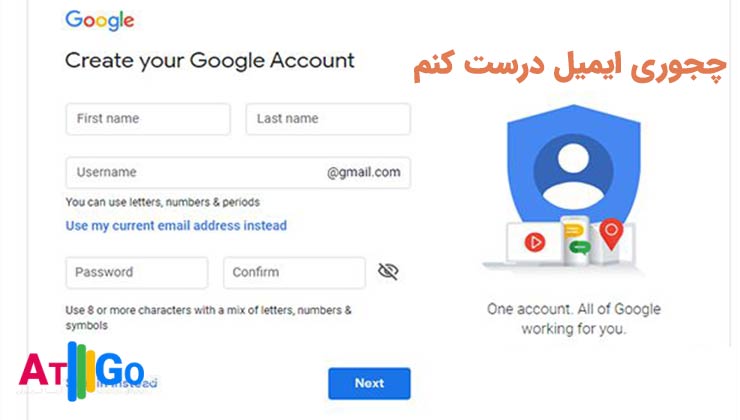
چجوری ایمیل درست کنم
1) به https://login.yahoo.com/account/create بروید
2) اطلاعات موجود در فرم ثبت نام که ظاهر می شود را تکمیل کنید.
آ. نام، نام خانوادگی
ب آدرس ایمیل اولین قسمتی را که می خواهید آدرس ایمیل شما باشد برای آن وارد کنید
مثال: zahrashojaei (@yahoo.com به انتهای آن اضافه می شود) به عنوان مثال:
zahrashojaei@yahoo.com
ج رمز عبور شما باید یک رمز عبور را برای ایمیل خود ایجاد کنید. این چیزی است که به شما امکان ورود به سیستم را می دهد
د تلفن، تاریخ تولد
3) هنگامی که روی ادامه کلیک می کنید به صفحه ای منتقل می شوید که در آن باید تلفن خود را تأیید کنید
شماره ای که یاهو می تواند برای شما پیام متنی (یا تماس) با کد تأیید ارسال کند.
4) پس از دریافت کد تأیید (از طریق پیامک یا تماس) آن را در قسمت های مشخص شده در کد خود وارد کنید
5) پس از وارد کردن آن کد حساب شما ایجاد شده است
6) Done را کلیک کنید و به صفحه اصلی Yahoo منتقل می شوید
7) روی ایمیل در بالا سمت راست کلیک کنید و به جعبه ایمیل خود منتقل می شوید که می توانید شروع به کار کنید
معمولا بعد از نصب ویندوز و درایو های سیستم یکی از مهمترین سوالاتی که باری کاربران پیش میاید این است که از کجا بفهمم گرافیک کامپیوترم چنده ؟ گرافیک کامپیوتر را از کجا پیدا کنیم ؟ چگونه رم و گرافیک کامپیوتر را بفهمیم و مشخصات و مدل گرافیک کامپیوتر را از کجا تشخیص دهیم. در این مقاله میخواهیم نحوه تشخیص مشخصات کارت گرافیک کامپیوتر در ویندوز های مختلف را به شما آموزش دهیم.
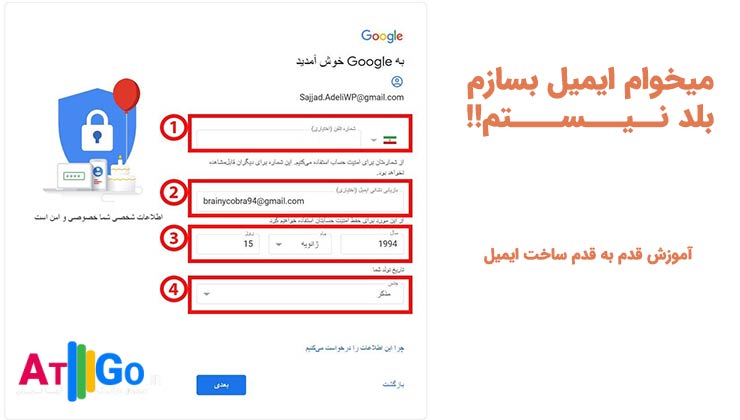
میخوام ایمیل بسازم بلد نیستم
1) به: https://www.microsoft.com/en-us/microsoft-365/outlook/email-and-calendar-software microsoft-outlook بروید
2) روی ایجاد حساب رایگان کلیک کنید
3) آدرس ایمیلی را که می خواهید برای این حساب استفاده کنید وارد کنید (@outlook.com به طور خودکار
به انتهای آن اضافه شود.) به عنوان مثال، maralm1@outlook.com – روی Next کلیک کنید
4) ایجاد رمز عبور رمز عبور چیزی است که به شما امکان می دهد برای ارسال و دریافت به حساب کاربری خود وارد شوید.
روی Next کلیک کنید
5) نام و نام خانوادگی خود را وارد کنید و روی Next کلیک کنید
6) تاریخ تولد خود را وارد کنید و روی Next کلیک کنید
7) اکنون صفحه ای نمایش داده میشود که به شما می گوید برای پایان راه اندازی باید یک معما را حل کنید!
برای اطمینان از اینکه شخص واقعی هستید و روبات نیستید روی Next کلیک کنید
8) سپس به حساب ایمیل خود منتقل می شوید که در آن می توانید ارسال و دریافت ایمیل را شروع کنید
9) با مراجعه به آدرس https://outlook.live.com/mail می توانید وارد حساب ایمیل Outlook جدید خود شوید.
در این نوشته ما به صورت کامل با الگوریتم و نحوه ایجاد یک الگوریتم آشنا می شویم. در خصوص اهمیت آن در برنامه نویسی صحبت می کنیم و می بینیم که اصلا باید الگوریتم رو به عنوان یک برنامه نویس یاد بگیریم یا خیر. این نوشته برای کسانی که هیچ دانش تخصصی در خصوص الگوریتم ندارند و یا نمی ندانند که اصلا الگوریتم چیست کاربرد دارد.
چگونه ایمیل بسازیم در اندروید
برای ساخت ایمیل در اندروید برنامه Gmail را باز کرده و به بخش تنظیمات بروید.
روی افزودن حساب ضربه بزنید.
روی Personal (IMAP/POP) زده و سپس Next ضربه بزنید.
آدرس ایمیل کامل خود را وارد کرده و روی Next ضربه بزنید.
نوع حساب ایمیل مورد استفاده خود را انتخاب کنید.
POP3 ایمیل ها را از سرور بارگیری کرده و در تلفن شما ذخیره می کند.
IMAP ایمیل ها را روی سرور ذخیره می کند و یک نسخه ذخیره شده را در تلفن شما نشان می دهد. IMAP برای اکثر موارد بهترین است.
Exchange پشتیبانی نمی شود زیرا به سرور Microsoft Exchange نیاز دارد.
گذرواژه آدرس ایمیل خود را وارد کرده و روی Next ضربه بزنید.
در این مرحله میتوانید به راحتی وارد ایمیل جدید خود شده و از آن استفاده کنید.
برای ساختن ایمیل فیک روی دکمه Apps ضربه بزنید و برنامه ایمیل داخلی خود را برای تلفن Android خود پیدا کنید. (به احتمال زیاد نمادی با نماد @ یا پاکت به نام ایمیل.)
تنظیمات برنامه ها را باز کرده و AddAd Account را انتخاب کنید. (اگر این اولین بار است که از برنامه ایمیل خود استفاده می کنید ممکن است هنگام باز کردن برنامه در صفحه تنظیم حساب کاربری باشید.) در این مرحله باید گزینه other را انتخاب کنید.
قطعا شما هم جزو افرادی هستید که دنبال رفاه هر چه بیش تر هستند و از این رو دنبال کسب و کار های پر درامد می گردند. در این مقاله ما قصد داریم کسب و کار های پر درامد در ایران و همچنین ایده های پولساز را به شما معرفی کنیم.
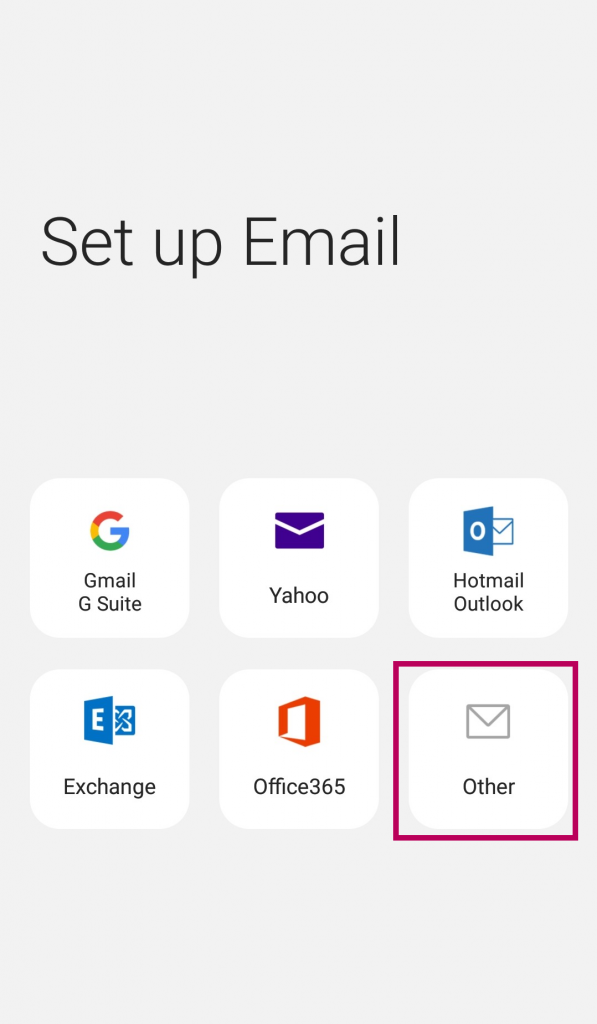
آدرس ایمیل و کلمه عبور خود را در فیلدها وارد کنید و سپس روی تنظیم دستی ضربه بزنید.
اکنون دستگاه از شما می خواهد نوع حسابی را که می خواهید استفاده کنید انتخاب کنید. در غیر این صورت اگر می خواهید از POP3 استفاده کنید می توانید همه تنظیمات مورد نیاز خود را در راهنمای ما در قسمت بالاتر پیدا کنید.
اکنون دستگاه شما تنظیمات حساب خود را از شما می خواهد که شما باید جزئیات زیر را در این صفحه وارد کنید:
در قسمت آدرس ایمیل آدرس ایمیل کامل خود را وارد کنید اگر قبلاً پر نشده است.
سپس در قسمت نام کاربری آدرس ایمیل خود را کامل وارد کنید
در این قسمت رمز عبور ایمیل خود را اگر قبلاً پر نشده است وارد کنید.
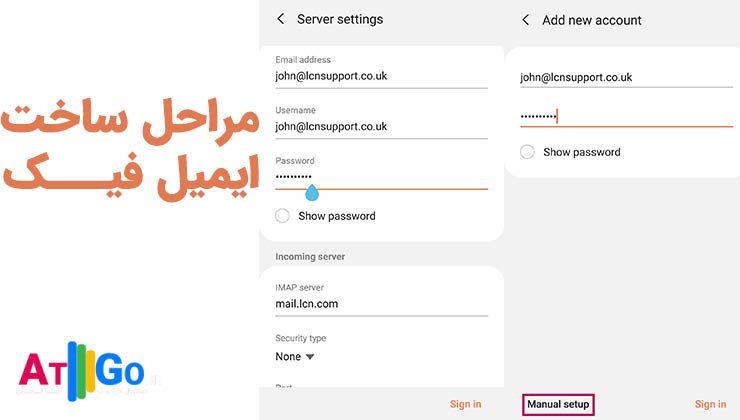
تا اینجای مقاله قطعا متوجه شدید که چجوری ایمیل بسازیم، در این قسمت مقاله قرار است به شما عزیزان آموزش بدهیم که چگونه ایمیل یکبار مصرف بسازیم و از ایمیل یکبار مصرف استفاده کنیم:
چگونه ایمیل یکبار مصرف بسازیم
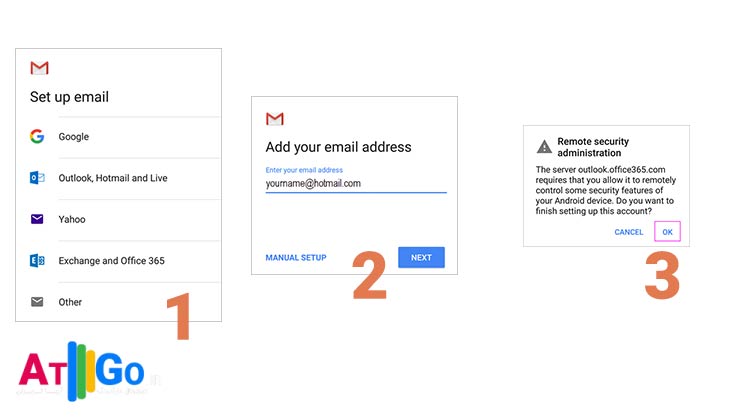
برنامه های ایمیل Android ممکن است در دستگاه های مختلف متفاوت به نظر برسند و این مسیرها ممکن است دقیقاً با گزینه هایی که می بینید مطابقت نداشته باشد. از این مراحل به عنوان راهنما استفاده کنید یا از راهنمای سازنده برای دستگاه خاص خود مشورت کنید.
ساخت ایمیل یکبار مصرف برای اندروید
برای مدیریت آسان ایمیل و تقویم توصیه می کنیم ایمیل را در برنامه تلفن همراه Outlook برای Android تنظیم کنید.
برنامه ایمیل داخلی Android خود را انتخاب کنید: برنامه Gmail برنامه ایمیل سامسونگ و قبل از شروع ساخت ایمیل فیک برنامه Gmail را به آخرین نسخه به روز کنید
برنامه فروشگاه Google Play را در تلفن خود باز کنید و در نوار جستجو “Gmail” را تایپ کرده و سپس Update را انتخاب کنید. توجهداشته باشید که اگر گزینه به روزرسانی در دسترس نیست از قبل در آخرین نسخه هستید و دارید از جدیدترین نسخه ایمیل استفاده میکنید.
مرحله 1
برنامه Gmail را باز کنید و روی نماد منو در گوشه بالا سمت چپ> تنظیمات> افزودن حساب> Exchange و Microsoft 365 ضربه بزنید.
مهم: “Outlook ، Hotmail و Live” را انتخاب نکنید مگر اینکه بخواهید فقط ایمیل را همگام سازی کنید نه مخاطبین و تصاویر موجود در تلفنتان را ! در این مرحله Exchange را انتخاب کنید.
گام 2
آدرس ایمیل کامل خود را وارد کرده و روی Next ضربه بزنید و گذرواژه خود را وارد کرده و روی Next ضربه بزنید سپس آدرس ایمیل خود را اضافه کنید و رمز عبور را وارد کنید.
مرحله 3
مراحل مربوط به نوع حساب خود را دنبال کنید. کاربران Outlook.com: این مرحله را رد کنید
در این مرحله ممکن است مجبور شوید از سرپرست فناوری اطلاعات یا ارائه دهنده ایمیل خود تنظیمات سرور را بخواهید و حساب خود را به صورت دستی تنظیم کنید و سپس بر رویب تایید ضربه بزنید.